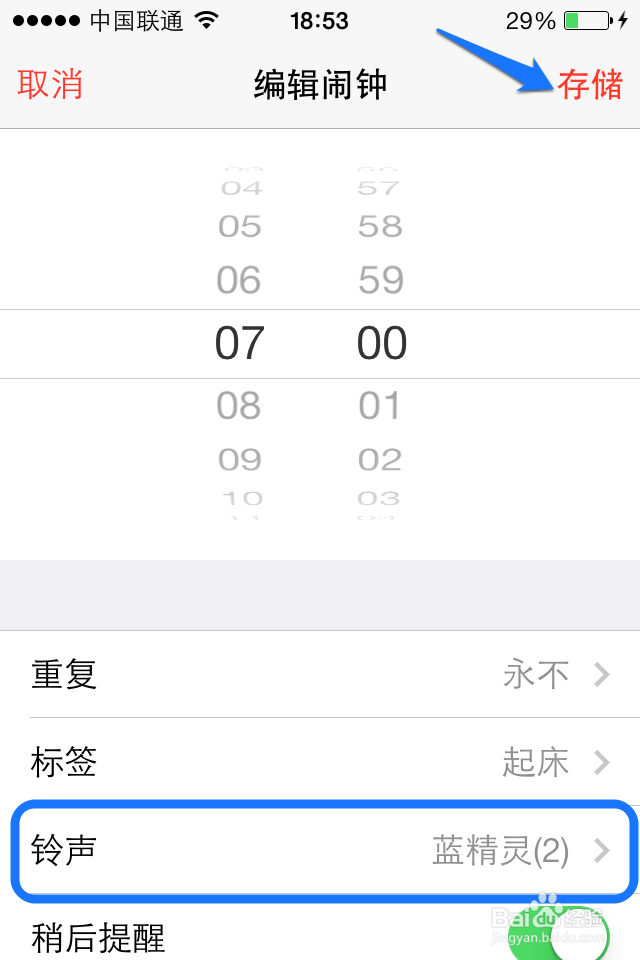iOS7闹钟铃声怎么设置
1、在 iPhone 主屏上用手指向上滑动,打开“控制中心”界面,如图所示
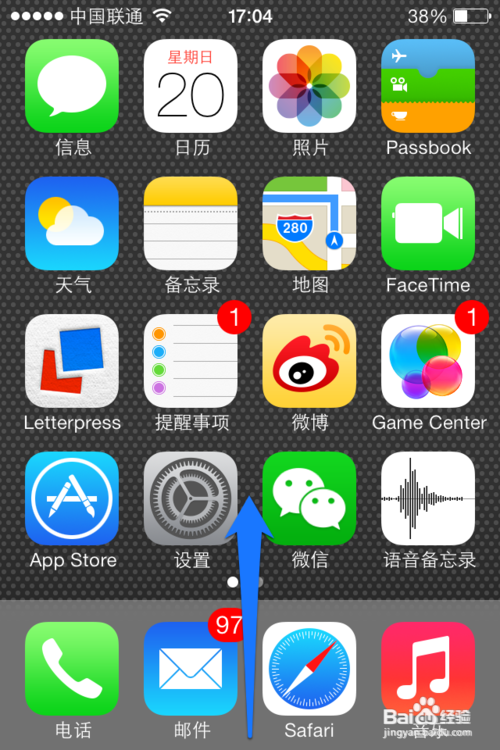
2、在控制中心界面中,点击“时钟”的图标,如图所示

3、随后在时钟应用中,点击“闹钟”选项,如图所示
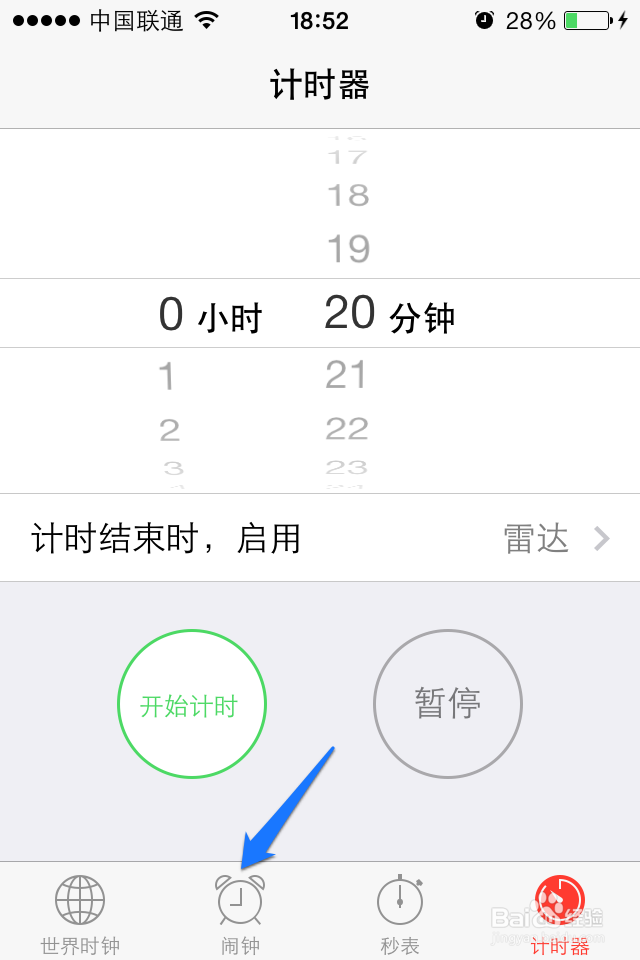
4、接下来请点击左上角的“编辑”选项,如图所示

5、然后选择一个想要更换铃声的闹钟时间,如图所示
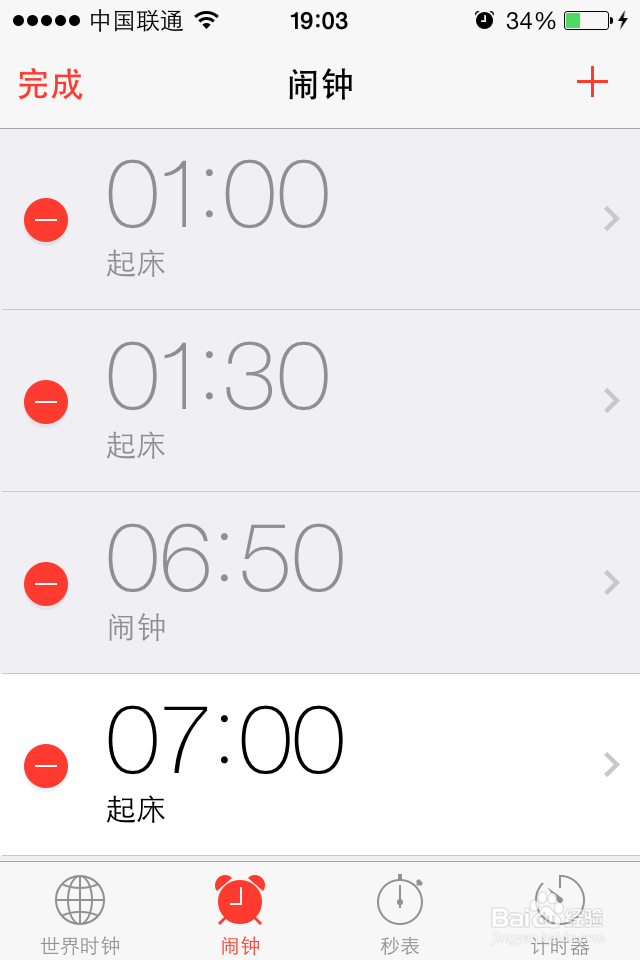
6、在闹钟的设置界面中,点击“铃声”选项,如图所示
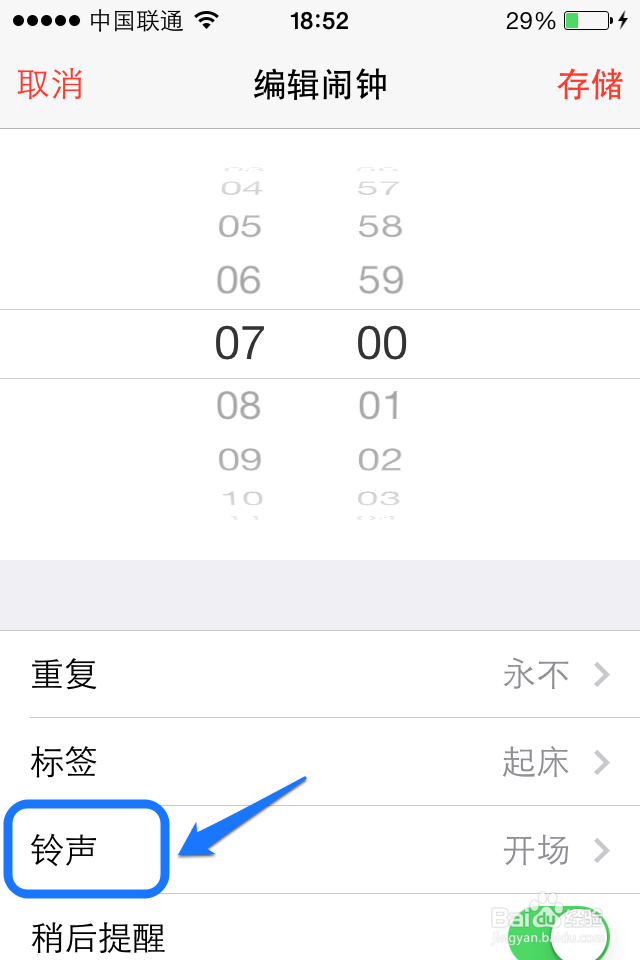
7、然后可以在系统铃声中选择不同的铃声,如图所示
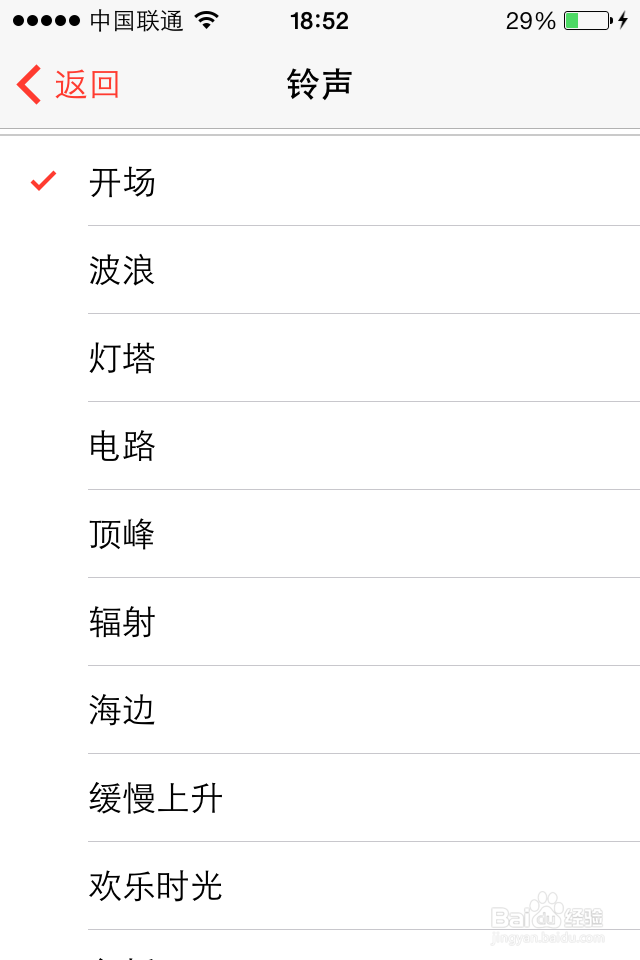
8、如果想要用歌曲来作为铃声的话,请有手指在屏幕上向上滑动顶部,如图所示注:如果要把一首歌曲作为铃声的话,在确保在你的 iPhone 音乐应用中有歌曲才可以。
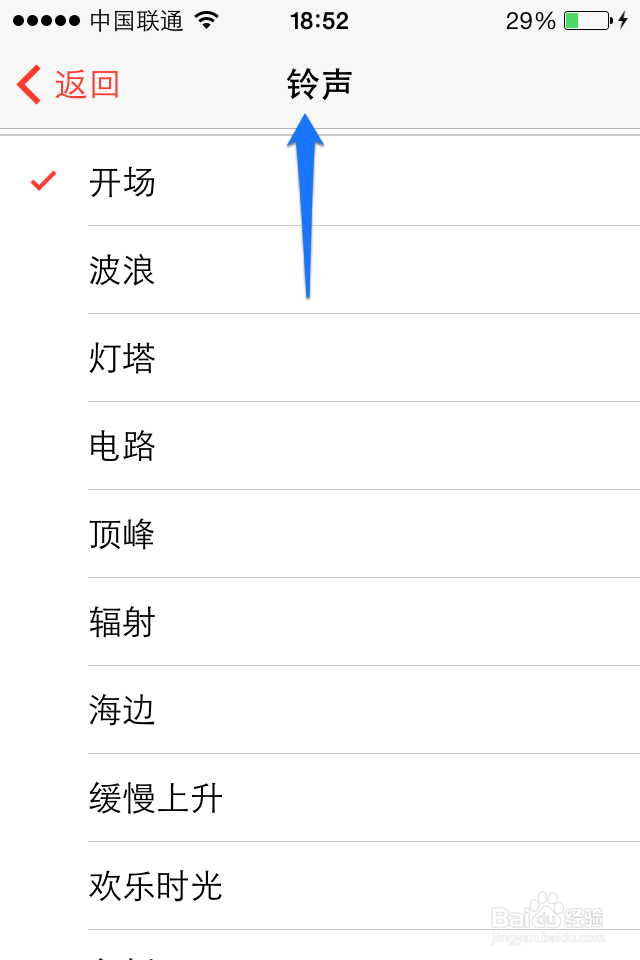
9、随后请点击“选择一首歌曲”选项,如图所示
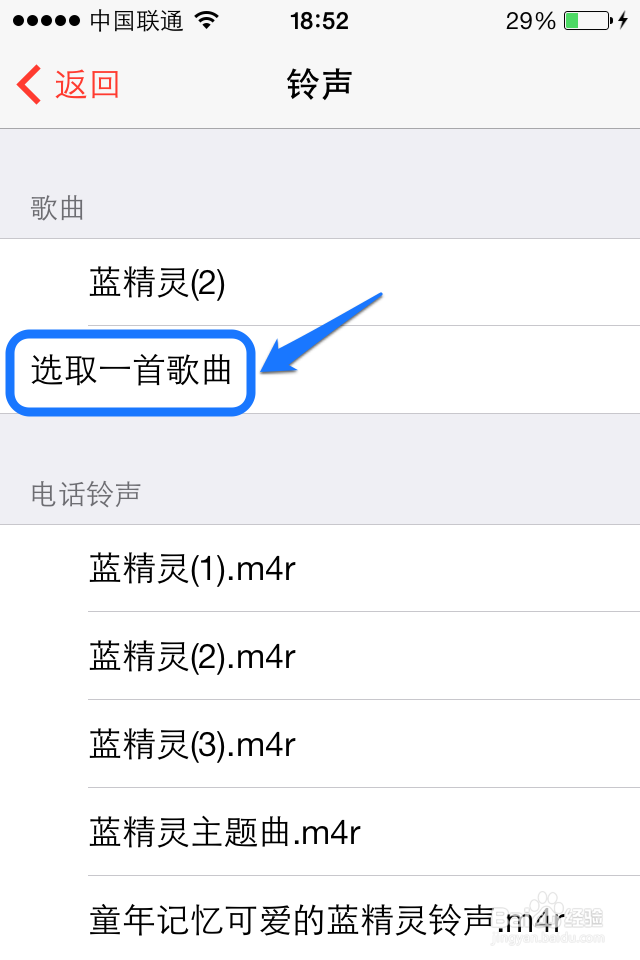
10、这时会自动打开 iPhone 上的音乐应用界面,点击下方的“歌曲”选项,再选择自己想要作为铃声的歌曲旁边的“+”按钮即可,如图所示
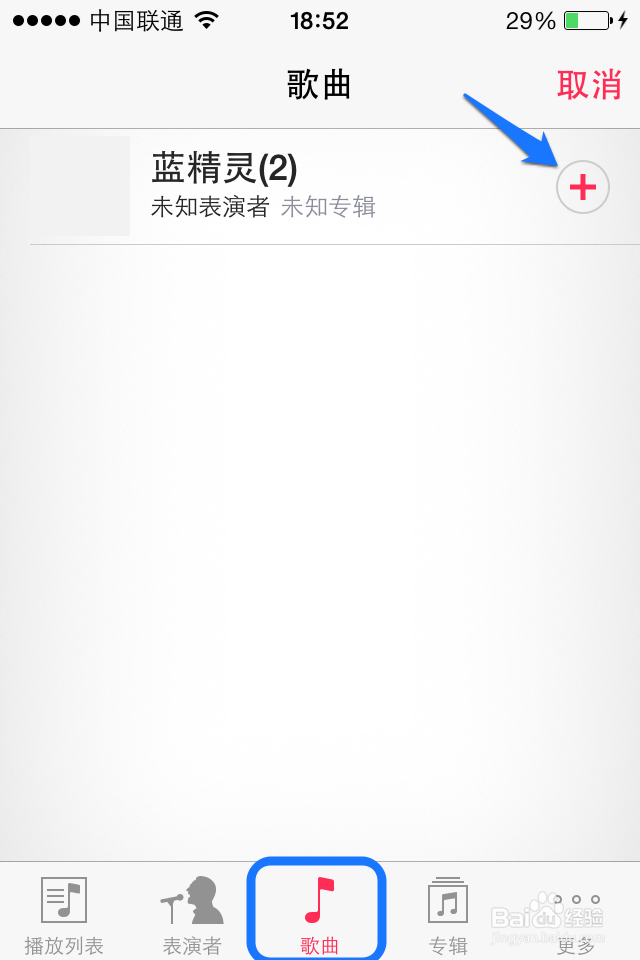
11、然后点击左上角的“返回”按钮,如图所示
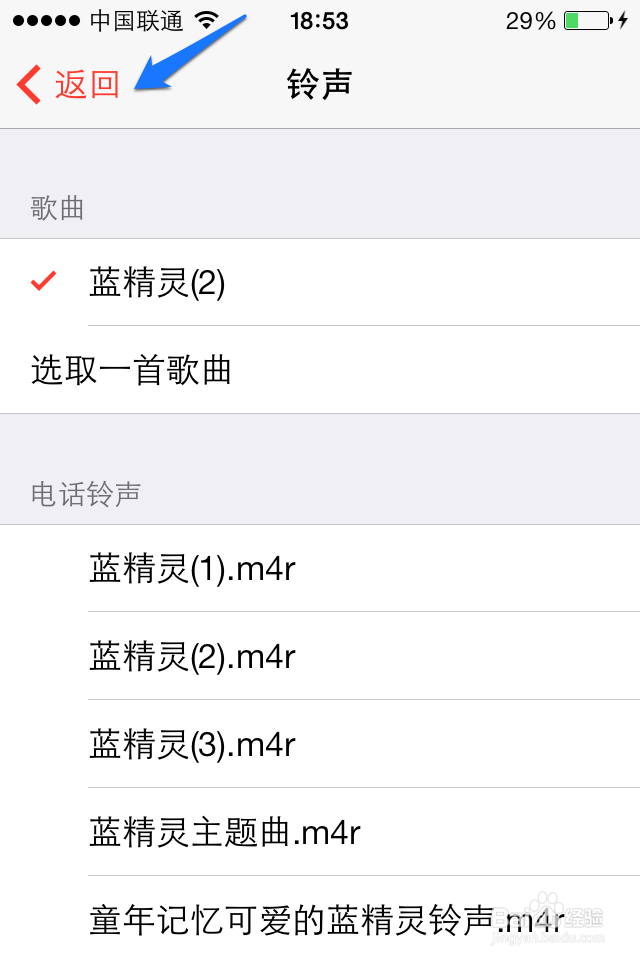
12、随后即可看到此闹钟的铃声已经被设置为了歌曲,点击右上角的“储存”按钮就可以了,如图所示